YouTube Musicをダウンロードソフト6選!無料も使える!広告なしで聴き放題!
YouTube Musicは、YouTubeが展開している音楽配信ストリーミングサービスです。2018年から日本で開始した以来、音楽に特化するYouTube Music、リスナーたちに良い音楽体験をどんどん提供しています。YouTube Musicは無料会員でも1億以上の曲を全部フルーで再生楽しめるが、広告が流れ込んだり動画が強制再生したりするのは嫌いです。こんな時はダウンロードして聴きたいです。
YouTube Musicプレミアと契約すれば音楽をオフラインで一時的保存できるが、毎月金がかかります。本記事は六つの無料でYouTube Musicをダウンロードできるソフトを紹介いたします。各ソフトのメリット、デメリットと使う方法を説明いたします。ご参考になれば幸いです。

一、専門なYouTube Musicダウンローダー
YouTube Musicをダウンロードするには、専門と通用のソフトがあります。専門なYouTube Musicダウンロードソフトは音質がより高く、機能もより安定です。専門開発の特化型ダウンロードソフトのため、通用より強くて操作も簡単です。まずは専門なYouTube Musicダウンロードソフトを紹介いたします。
KeepMusic YouTube Music Converter
KeepMusic YouTube Music ConverterはYouTube Musicの音楽をダウンロードために特化したソフトです。主な特徴はYouTube Musicにある音楽、動画を最高品質でそのままダウンロードすることができます。同時に汎用形式に変換して永遠に保存します。下のボタンをクリックすると簡単にダウンロードできます。
KeepMusic YouTube Music Converter
- YouTube Musicの曲を任意にダウンロード
- 最高10倍超速い変ダウンロード
- 汎用形式に変換
- 超高安定性と24時間安心サポート
メリット
・ダウンロードと変換速度はとても速い
・動画と音楽を分けてダウンロードできる
・ダウンロードした曲は永遠に聞ける
・ダウンロード品質は超高い
・不具合があったときすぐ直してくれる
デメリット
・macOS 11以下はサポートしていない。無理に使うなら不具合が起こす可能性が高くる。
・無料版は1分以上の曲をダウンロードする場合は強制的に1分になる。短い動画のBGMとして利用したり着信音を作ったりするなどの場合は最適。
・対応OS:Windows/MacOS
・日本語対応:〇
・出力形式:MP3、AAC、WAV、FLAC、AIFF、ALAC
・動画ダウンロード:〇
・音楽ダウンロード:〇
KeepMusic YouTube Music Converterを利用してダウンロードする方法
① KeepMusic YouTube Music Converterをダウンロードして、インストールします。
② 起動後、ソフト内に内蔵する「YouTube Music WebPlayer」をが自動的に開きます。ここで、YouTube Musicにログインします。
③ ダウンロードしてほしい曲を検索して、右下の追加ボタンをクリックして変換リストに追加します。
④ 追加リストで変換したい曲を選択して、変換を押せば変換が始まります。
⑤ 変換された曲の後にフォルダアイコンをクリックすると、音楽ファイルが見えます。
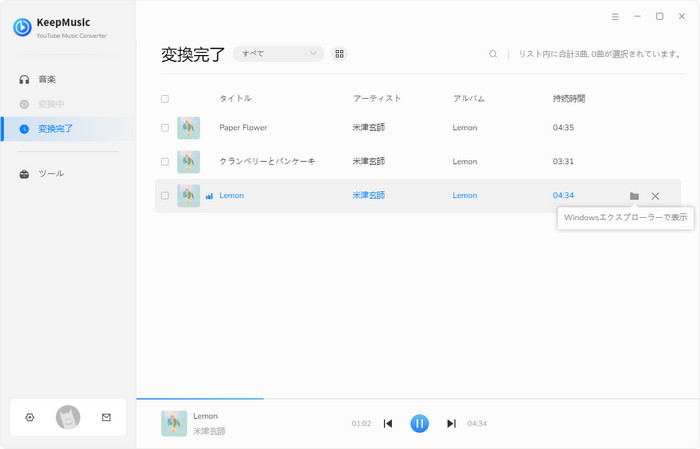
TunePat YouTube Music Converter
TunePat YouTube Music ConverterはTunePat社が開発したYouTube Musicをダウンロードするため専門的に設計されている音楽ダウンローダーです。TunePat YouTube Music Converterは、曲名、アルバム、アーティスト、ジャンル、アートワークなどを保持したまま、最大10倍速でYouTube Musicの曲を一括で MP3、AAC、FLAC、ALAC、WAV、AIFF などのオーディオ形式に変換できます。そしてプレイリストやアルバムや好きな順で曲フォルダーを整理してくれます。
公式ダウンロードリンク>>メリット
・変換速度は10倍高速変換
・MVと楽曲両方ダウンロードできる
・ダウンロードした曲はあらゆるデバイスに伝送できる
・選べるフォーマットは多い
・好きな順で曲フォルダーを整理できる
デメリット
・macOS 11以下はサポートしていない。無理に使うなら不具合が起こす可能性が高くる。
・無料版は1分以上の曲をダウンロードする場合は強制的に1分になる。短い動画のBGMとして利用したり着信音を作ったりするなどの場合は最適。
・対応OS:Windows/MacOS
・日本語対応:〇
・出力形式:MP3、AAC、WAV、FLAC、AIFF、ALAC
・動画ダウンロード:〇
・音楽ダウンロード:〇
TunePat YouTube Music Converterを利用してダウンロードする方法
①TunePat公式ダウンロードセンターにアクセスしてYouTube Music Converteをインストールします。
②開いたら、内蔵のYouTube Musicプレイヤーにログインします。
③左下の歯車をクリックして、「設定」で変換したい音質、フォーマットを選択します。
④曲を変換リストに追加して、ダウンロードを開始します。
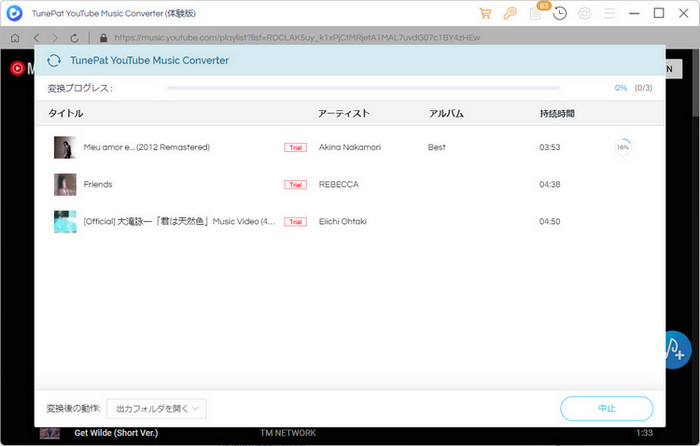
NoteBurner YouTube Music Converter
NoteBurner YouTube Music ConverterはNoteBurnerが開発したのYouTube Musicブラウザ版をアプリ化された音楽ダウンロード支援ソフトです。YouTube Music 無料プランでもお気に入りの音楽や、プレイリスト、アルバムなどを高速でダウンロードして汎用形式に変換することができます。最近アップデートあと、MVもダウンロードできるようになりました。
公式ダウンロードリンク>>メリット
・変換速度1曲当たり20秒ぐらい速い
・MV動画、音楽を両方ダウンロードできる
・汎用形式なのでいつでも聴ける
・ダウンロードした音質はそのまま
・サポートの返信・対応が迅速
デメリット
・macOS 11以下はサポートしていない。無理に使うなら不具合が起こす可能性が高くる。
・無料版は1分以上の曲をダウンロードする場合は強制的に1分になる。短い動画のBGMとして利用したり着信音を作ったりするなどの場合は最適。
・対応OS:Windows/MacOS
・日本語対応:〇
・出力形式:MP3、AAC、WAV、FLAC、AIFF、ALAC
・動画ダウンロード:〇
・音楽ダウンロード:〇
NoteBurner YouTube Music Converterを利用してダウンロードする方法
①NoteBurner YouTube Music Converterをインストールして起動します。
②内蔵のYouTube Musicウェイプレイヤーにサインインします。
③プレイリスト、曲を開いて追加します。
④「変換」をクリックして、ダウンロードを開始します。
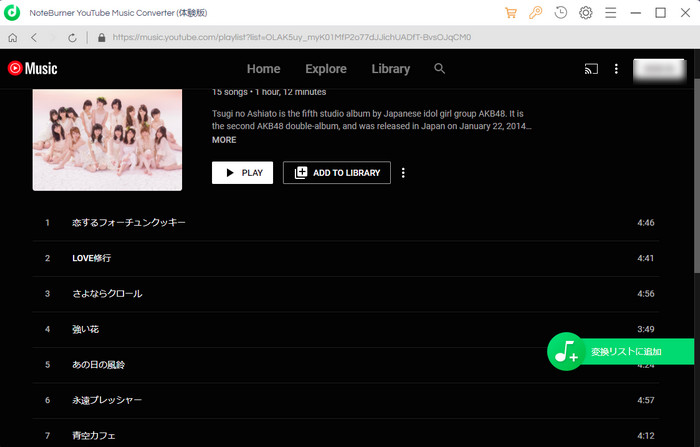
関連記事: 【最新】YouTube MP3ダウンロードできる安全なサイト・ソフトまとめ
二、通用なYouTube Musicダウンローダー
通用なYouTube Musicダウンローダーであれば、機能は多彩でYouTube Music以外のサブスクもダウンロードすることができます。ただし、専門ではないため、不具合や安定性が保証できまい、ダウンロードできない場合があったら、やはり専門のほうを使うのがお勧めです。一番有利な点は完全無料です。これからは、三つのYouTube Musicをダウンロードできるソフトを紹介いたします。
TunePat Video Go All in One
同じくTunePat社の製品だが、TunePat Video Go All in Oneはとても強力なオールインワン動画ダウンローダーーですが、その中に内蔵したYouTubeダウンロードはYouTube Musicもダウンロードできます。YouTube Musicにある音楽と動画両方ダウンロードできます。主に動画をダウンロードするので、たまにMP3に変換する必要があります。完全に無料な機能なので、これ以上の要求は無理だと思います。
公式ダウンロードリンク>>メリット
・ダウンロード速度と質量が高い
・動画のプレイリスト全体ダウンロード可能
・直感的な操作は簡単
・多数な動画サブスクに対応
デメリット
・音楽をダウンロードするときMP3だけ
・ダウンロードしたファイルは自動的に整理できない
・対応OS:Windows/MacOS
・日本語対応:〇
・出力形式:MP3、MP4、Webm
・動画ダウンロード:〇
・音楽ダウンロード:〇
TunePat Video Go All in Oneを利用してYouTube Musicをダウンロードする方法
①TunePat Video Go All in Oneをダウンロードし起動します。
②すると、サイトを選択するポップアップウィンドウで「YouTube」に選択します。
③YouTube MusciウェイプレイヤーからURLをコピペします。
④曲かプレイリストを選択してからダウンロードが開始します。
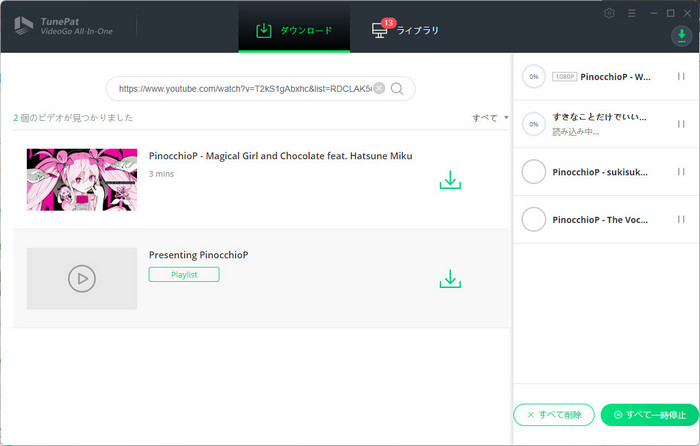
AudiCable
AudiCableはYouTube Musicのみならず、Amazon MusicやApple Musicなどの世界中であらゆる人気の音楽ストリーミングサービスから音楽を最高品質で録音するため開発された録音ソフトです。録音仕組みなのでダウンロード速度は落ちるが、安定性と交換性が高い、AudiCableがあればどんな曲でもダウンロードできます。そして、独自開発のドライバーを搭載しているため、よりよい高音質で録音することが実現できます。
公式ダウンロードリンク>>メリット
・安定性が強い
・アップデートは無料
・曲のIDタグ情報を付けて高音質で録音
・ダウンロード品質は高い
デメリット
・録音仕組みなのでダウンロード速度は再生速度、遅い
・無料ダウンロードは10曲目まで
・対応OS:Windows/MacOS
・日本語対応:〇
・出力形式:MP3、AAC、WAV、FLAC、AIFF、ALAC
・動画ダウンロード:X
・音楽ダウンロード:〇
AudiCableを利用してYouTube Musicをダウンロードする方法
①AudiCableをダウンロードしてインストールします。
②開いたら、録音するサービスを「YouTube Music」に選択します。
③レコードするプレイヤーを「Chrome」に選択します。
④YouTube Musicの曲を選択して再生すると、録音が開始します。
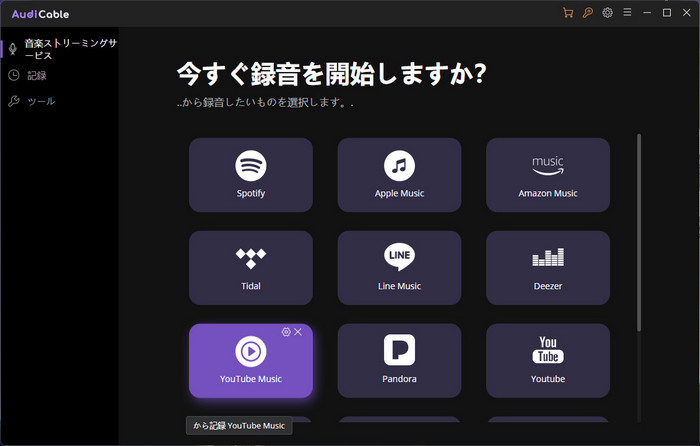
Any Video Converter Free
Any Video Converter Freeは海外で多くのビデオ編集者が使っている人気ソフトです。Any Video Converter Freeはフォーマット変換、動画ダウンロード、音楽ダウンロード、編集機能を総合したマルチメディアツールです。そして完全フリーで広告もなし使い易いです。ダウンロードスピードが速いし、ダウンロードした音楽の音質もかなり高いです。
公式ダウンロードリンク>>メリット
・ダウンロード速度が速い
・100+のサイトから動画、音声ファイルをダウンロードできる
・無料でもサポートくれる
・ほぼ不具合はない
デメリット
・ダウンロードできないときがある
・対応OS:Windows/MacOS
・日本語対応:〇
・出力形式:MP3
・動画ダウンロード:〇
・音楽ダウンロード:〇
Any Video Converter Freeを利用してYouTube Musicをダウンロードする方法
①Any Video Converter Freeをインストールして実行します。
②上部にある「ダウンロード」の右の「▽」をクリックします。
③「音楽をダウンロード」をクリックします。
④URLをコピペしてダウンロードを開始します。
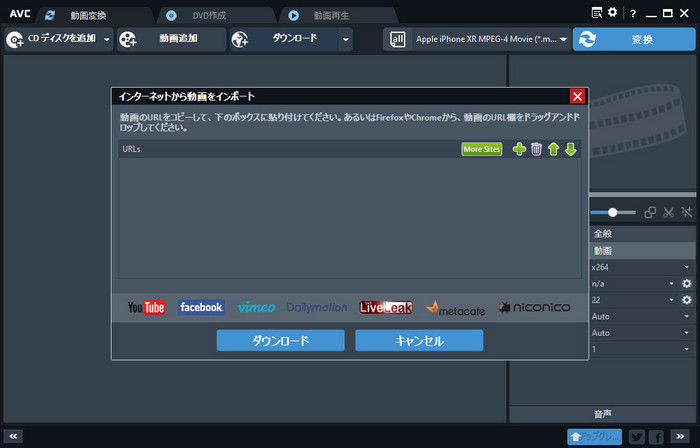
三、無料ダウンロードが著作権侵害になる心配の方
無料ダウンロードなので、著作権侵害に構成するかどうかを心配する方がいらっしゃると思います。今でもさまざまなメディアで「違法ダウンロードは犯罪になる」と広報されているが、果たして無料ダウンロードは全部違法ダウンロードなのでしょうか?まずは法令を見てごらん。
著作権法では、私的複製の範囲を「個人的に又は家庭内その他これに準ずる限られた範囲内」と定めています。 したがって私的な録音・録画だからといって大量に複製したり、他人に売ったり、インターネットで送信したりすることは、私的目的の使用の範囲を超えることとなり、著作権侵害になります。出典元 - 私的録音録画と著作権
要するに、「無料ダウンロード≠違法ダウンロード」ということです。違法ダウンロードに構成するには、ダウンロード作品を大量に複製して再配信したり他人に売ったりして確かに他人の利益を損害した場合のみ該当します。
個人だけで聴いたり鑑賞したり場合、誰の損にもならないので、どんどんダウンロードして楽しめるといいです。以上で紹介した無料でも使えるYouTube Musicダウンロードソフトも、いずれも個人利用のみと明記されています。
四、まとめ
以上では無料でも使えるYouTube Musicダウンロードソフトの全部お勧めです。ダウンロードして聴くなら広告もなくて通信料も節約できてとても便利ですが、ダウンロードした曲は必ず私的目的のみに利用してください。
パソコンにソフトをダウンロードしたくない方がいるだと思いますが、ダウンロードサイトは便利ものの、現時点YouTube Musicをダウンロードできるウェブサイトはどこにもありません。本記事内のソフトはいずれも厳選されたものので、ご自分のニーズに合わせてご利用してください。さらにダウンロードの音質と曲数を求める方ら、専門ソフトの有料版へ移行したほうがいいだと思います。YouTube Musicの曲をダウンロードするなら、ぜひ下のボタンをクリックしてKeepMusic YouTube Music Converterを試しでください!
※本記事で紹介されたKeepMusic YouTube Music Converterはシェアウェアですが、無料体験ができます。ただし、無料体験版には、一度に3曲しか変換できないという変換曲数の制限と、曲ごと1分しか変換できないという変換時間の制限があります。体験版と製品版は機能が全く同じであるため、体験版で動作を確認したら購入したほうがいいです。

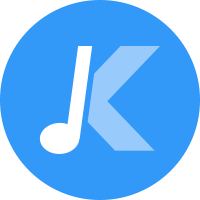

 ウィルスなし、安全性確認済
ウィルスなし、安全性確認済